Wi-Fi 비밀번호를 변경하는 방법
Wi-Fi 비밀번호를 변경하는 방법은 다음과 같습니다. 먼저 브라우저를 열고 주소에 "192.168.1.1"을 입력하여 라우터에 들어가세요. 기본 로그인 계정과 비밀번호는 모두 admin입니다. 그런 다음 라우터 서버를 입력하고 "무선"을 선택하세요. "무선 설정" "보안 설정"에서 마지막으로 무선 보안 설정에서 PSK 비밀번호 필드에 수정된 비밀번호를 입력하세요.

Wi-Fi 비밀번호 변경:
1. 브라우저를 열고 주소에 192.168.1.1을 입력하여 라우터에 들어가세요. 기본 로그인 계정과 비밀번호는 admin입니다.
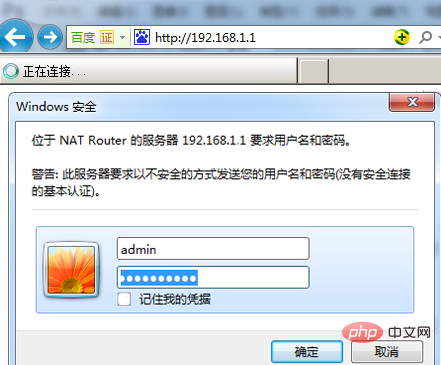
2. 공유기 서버에 들어가서 "무선 설정" - "무선 보안 설정"을 선택하세요.
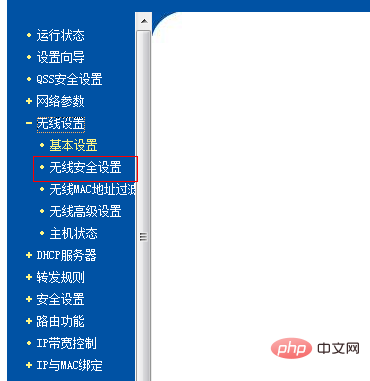
3. 무선 보안 설정에서 PSK 비밀번호 필드에 변경하려는 비밀번호를 입력하고 마지막으로 풀다운하여 저장을 클릭합니다.
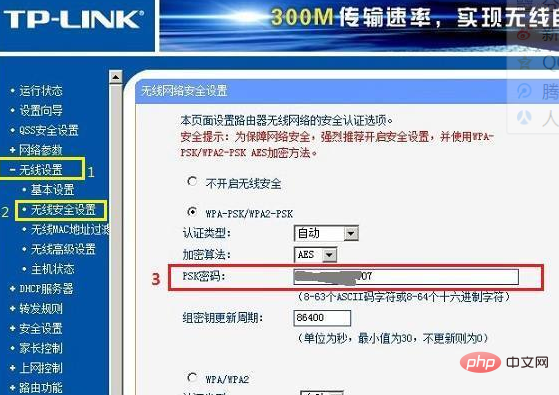
관리자 비밀번호:
일반 Wifi 무제한 라우터 초기화 시 계정: admin 비밀번호: admin
Wi-Fi는 전자 장치를 무선 근거리 통신망(WLAN)에 연결할 수 있게 해주는 기술입니다. G UHF 또는 5G SHF ISM 무선 주파수 대역이 사용됩니다.
무선 LAN 연결은 일반적으로 비밀번호로 보호되지만 공개되어 WLAN 범위 내의 모든 장치를 연결할 수도 있습니다.
Wi-Fi는 Wi-Fi Alliance가 소유한 무선 네트워크 통신 기술 브랜드입니다. 이는 IEEE 802.11 표준을 기반으로 하는 무선 네트워크 제품 간의 상호 운용성을 향상시키는 것이 목적입니다. 어떤 사람들은 IEEE 802.11 시리즈 프로토콜의 무선 충실도를 사용하는 LAN을 호출합니다. Wi-Fi는 무선 인터넷과 동일합니다(Wi-Fi는 WLAN의 중요한 부분입니다).
위 내용은 Wi-Fi 비밀번호를 변경하는 방법의 상세 내용입니다. 자세한 내용은 PHP 중국어 웹사이트의 기타 관련 기사를 참조하세요!

핫 AI 도구

Undresser.AI Undress
사실적인 누드 사진을 만들기 위한 AI 기반 앱

AI Clothes Remover
사진에서 옷을 제거하는 온라인 AI 도구입니다.

Undress AI Tool
무료로 이미지를 벗다

Clothoff.io
AI 옷 제거제

AI Hentai Generator
AI Hentai를 무료로 생성하십시오.

인기 기사

뜨거운 도구

메모장++7.3.1
사용하기 쉬운 무료 코드 편집기

SublimeText3 중국어 버전
중국어 버전, 사용하기 매우 쉽습니다.

스튜디오 13.0.1 보내기
강력한 PHP 통합 개발 환경

드림위버 CS6
시각적 웹 개발 도구

SublimeText3 Mac 버전
신 수준의 코드 편집 소프트웨어(SublimeText3)

뜨거운 주제
 7488
7488
 15
15
 1377
1377
 52
52
 77
77
 11
11
 51
51
 19
19
 19
19
 39
39
 Windows 11에서 계속하려면 관리자 사용자 이름과 비밀번호를 입력하라는 메시지가 표시되는 문제를 해결하는 방법은 무엇입니까?
Apr 11, 2024 am 09:10 AM
Windows 11에서 계속하려면 관리자 사용자 이름과 비밀번호를 입력하라는 메시지가 표시되는 문제를 해결하는 방법은 무엇입니까?
Apr 11, 2024 am 09:10 AM
Win11 시스템을 사용할 때 관리자 사용자 이름과 비밀번호를 입력하라는 메시지가 표시되는 경우가 있습니다. 이 문서에서는 이 상황을 처리하는 방법에 대해 설명합니다. 방법 1: 1. [Windows 로고]를 클릭한 다음 [Shift+다시 시작]을 눌러 안전 모드로 들어가거나 이 방법으로 안전 모드로 들어갑니다. 시작 메뉴를 클릭하고 설정을 선택합니다. "업데이트 및 보안"을 선택하고 "복구"에서 "지금 다시 시작"을 선택한 후 옵션을 입력하고 - 문제 해결 - 고급 옵션 - 시작 설정 -&mdash를 선택하세요.
 HP 프린터가 Wi-Fi에 연결할 수 없는 경우 수행할 작업 - HP 프린터가 Wi-Fi에 연결할 수 없는 경우 수행할 작업
Mar 06, 2024 pm 01:00 PM
HP 프린터가 Wi-Fi에 연결할 수 없는 경우 수행할 작업 - HP 프린터가 Wi-Fi에 연결할 수 없는 경우 수행할 작업
Mar 06, 2024 pm 01:00 PM
많은 사용자가 HP 프린터를 사용할 때 HP 프린터가 Wi-Fi에 연결되지 않는 경우 어떻게 해야 하는지 잘 모릅니다. 아래에서 편집자는 HP 프린터가 Wi-Fi에 연결되지 않는 문제에 대한 솔루션을 제공합니다. HP 프린터의 MAC 주소를 설정하여 자동으로 네트워크에 연결됩니다. 네트워크 구성을 변경하려면 선택하세요. dhcp를 사용하여 HP 프린터에 연결하려면 Wi-Fi에 연결되어 있는 것으로 표시됩니다.
 휴대폰을 사용하여 라우터 WiFi 비밀번호를 설정하는 방법(휴대폰을 도구로 사용)
Apr 24, 2024 pm 06:04 PM
휴대폰을 사용하여 라우터 WiFi 비밀번호를 설정하는 방법(휴대폰을 도구로 사용)
Apr 24, 2024 pm 06:04 PM
무선 네트워크는 오늘날의 디지털 세계에서 사람들의 삶에 없어서는 안 될 부분이 되었습니다. 그러나 개인 무선 네트워크의 보안을 보호하는 것은 특히 중요합니다. 강력한 비밀번호를 설정하는 것은 다른 사람이 WiFi 네트워크를 해킹할 수 없도록 하는 열쇠입니다. 네트워크 보안을 보장하기 위해 이 기사에서는 휴대폰을 사용하여 라우터 WiFi 비밀번호를 변경하는 방법을 자세히 소개합니다. 1. 공유기 관리 페이지 열기 - 모바일 브라우저에서 공유기 관리 페이지를 열고 공유기의 기본 IP 주소를 입력하세요. 2. 관리자 사용자 이름과 비밀번호를 입력하세요. - 액세스 권한을 얻으려면 로그인 페이지에 올바른 관리자 사용자 이름과 비밀번호를 입력하세요. 3. 무선 설정 페이지로 이동합니다. 라우터 관리 페이지에서 무선 설정 페이지를 찾아 클릭하여 들어갑니다. 4. 현재 Wi-Fi 찾기
 Microsoft 계정에 암호 키를 사용하는 방법
Feb 19, 2024 am 11:03 AM
Microsoft 계정에 암호 키를 사용하는 방법
Feb 19, 2024 am 11:03 AM
패스키는 보다 발전되고 안전한 로그인 방법이며 Microsoft 계정과 함께 사용할 수 있습니다. 이 문서에서는 Microsoft 계정에서 Passkey를 사용하는 방법을 안내하고 암호의 장점과 차이점을 소개합니다. 자세한 내용을 살펴보기 전에 비밀번호를 자주 잊어버리거나 빠르게 로그인해야 하는 경우에는 일반적으로 Passkey가 더 적합하다는 점을 강조합니다. 패스키란 무엇입니까? 비밀번호와 어떻게 다른가요? 비밀번호는 기존 비밀번호 로그인을 대체할 수 있는 고급 보안 인증 방법입니다. 각 애플리케이션에는 고유한 키가 있어 보안을 보장하고 피싱과 같은 위협을 방지합니다. 사용자는 이메일과 비밀번호를 통해 신원을 확인하거나 얼굴 인식, 지문 또는 보안 키를 사용할 수 있습니다.
 잘못된 비밀번호입니다. BitLocker 경고에 주의하세요.
Mar 26, 2024 am 09:41 AM
잘못된 비밀번호입니다. BitLocker 경고에 주의하세요.
Mar 26, 2024 am 09:41 AM
이 문서에서는 잘못된 비밀번호 문제를 해결하는 방법, 특히 BitLocker 경고를 처리할 때 주의해야 할 필요성에 대해 설명합니다. 이 경고는 드라이브 잠금을 해제하기 위해 BitLocker에 잘못된 암호를 여러 번 입력한 경우 발생합니다. 일반적으로 이 경고는 시스템에 잘못된 로그인 시도를 제한하는 정책이 있기 때문에 발생합니다(일반적으로 3번의 로그인 시도가 허용됨). 이 경우 사용자는 적절한 경고 메시지를 받게 됩니다. 전체 경고 메시지는 다음과 같습니다. 입력한 비밀번호가 올바르지 않습니다. 계속해서 잘못된 비밀번호를 입력하면 계정이 잠길 수 있습니다. 이는 데이터 보안을 보호하기 위한 것입니다. 계정을 잠금 해제해야 하는 경우 BitLocker 복구 키를 사용해야 합니다. 비밀번호가 올바르지 않습니다. 컴퓨터에 로그인할 때 나타나는 BitLocker 경고에 주의하세요.
 휴대폰에서 Wi-Fi 비밀번호 변경 튜토리얼(간단한 조작)
Apr 26, 2024 pm 06:25 PM
휴대폰에서 Wi-Fi 비밀번호 변경 튜토리얼(간단한 조작)
Apr 26, 2024 pm 06:25 PM
인터넷의 급속한 발전과 함께 무선 네트워크는 우리 삶에 없어서는 안 될 필수 요소가 되었습니다. 하지만 개인정보 보호와 네트워크 보안을 위해서는 Wi-Fi 비밀번호를 정기적으로 변경하는 것이 매우 중요합니다. 홈 네트워크 보안을 더욱 잘 보호할 수 있도록 이 문서에서는 휴대폰을 사용하여 WiFi 비밀번호를 변경하는 방법에 대한 자세한 튜토리얼을 소개합니다. 1. Wi-Fi 비밀번호의 중요성을 이해하세요. Wi-Fi 비밀번호는 개인정보와 네트워크 보안을 보호하는 첫 번째 방어선입니다. 인터넷 시대에 그 중요성을 이해하면 비밀번호를 정기적으로 변경해야 하는 이유를 더 잘 이해할 수 있습니다. 2. 휴대폰이 Wi-Fi에 연결되어 있는지 확인하세요. 먼저 Wi-Fi 비밀번호를 변경하기 전에 비밀번호를 변경하려는 Wi-Fi 네트워크에 휴대폰이 연결되어 있는지 확인하세요. 3. 휴대폰의 설정 메뉴를 열고 휴대폰의 설정 메뉴로 들어갑니다.
 내 Win10 암호가 암호 정책 요구 사항을 충족하지 않으면 어떻게 해야 합니까? 내 컴퓨터 암호가 정책 요구 사항을 충족하지 않으면 어떻게 해야 합니까?
Jun 25, 2024 pm 04:59 PM
내 Win10 암호가 암호 정책 요구 사항을 충족하지 않으면 어떻게 해야 합니까? 내 컴퓨터 암호가 정책 요구 사항을 충족하지 않으면 어떻게 해야 합니까?
Jun 25, 2024 pm 04:59 PM
Windows 10 시스템에서 비밀번호 정책은 사용자가 설정한 비밀번호가 특정 강도 및 복잡성 요구 사항을 충족하는지 확인하는 일련의 보안 규칙입니다. 시스템에서 비밀번호가 비밀번호 정책 요구 사항을 충족하지 않는다는 메시지가 표시되는 경우 이는 일반적으로 비밀번호는 복잡성, 길이 또는 문자 유형에 대한 Microsoft 표준 요구 사항을 충족하지 않습니다. 그렇다면 이를 방지할 수 있는 방법은 무엇입니까? 사용자는 로컬 컴퓨터 정책에서 비밀번호 정책을 직접 찾아 작업을 수행할 수 있습니다. 비밀번호 정책 사양을 준수하지 않는 솔루션: 비밀번호 길이 변경: 비밀번호 정책 요구사항에 따라 원래 6자리 비밀번호를 8자리 이상으로 변경하는 등 비밀번호 길이를 늘려볼 수 있습니다. 특수 문자 추가: 비밀번호 정책에는 @, #, $ 등과 같은 특수 문자를 포함해야 하는 경우가 많습니다. 나
 win10 컴퓨터 시동 암호를 잊어버린 경우 시스템에 들어가는 방법_win10 컴퓨터 시동 암호를 잊어버린 경우 수행할 작업
Mar 28, 2024 pm 02:35 PM
win10 컴퓨터 시동 암호를 잊어버린 경우 시스템에 들어가는 방법_win10 컴퓨터 시동 암호를 잊어버린 경우 수행할 작업
Mar 28, 2024 pm 02:35 PM
1. Xiaobai의 원클릭 시스템 재설치 도구를 다운로드하여 다른 컴퓨터에 설치하고, 빈 USB 디스크를 삽입하여 USB 부팅 디스크를 생성하려면 다음을 참조하십시오. 2. 변경해야 하는 컴퓨터에 USB 부팅 디스크를 삽입합니다. 비밀번호를 입력하고 시작 단축키를 누르세요. 일반적으로 시작 단축키는 F12, F8, F9, F10, ESC 중 하나입니다. 그런 다음 시작 인터페이스가 나타나면 U 디스크 옵션을 선택하고 Enter를 눌러 들어갑니다. 3. [1]을 선택하여 win10x64PE를 시작하고 Enter를 눌러 확인합니다. 4. 바탕 화면에서 비밀번호 수정 도구를 선택하고 두 번 클릭하여 엽니다. 5. 그러면 계정 이름 목록이 나타나면 비밀번호를 변경해야 하는 계정을 선택하고 엽니다. 6. 아래 비밀번호 변경 명령을 클릭하고 새 비밀번호를 두 번 입력한 후 확인을 클릭하여 변경 사항을 저장합니다. 7. 마지막으로 USB 플래시 드라이브를 분리하고 컴퓨터를 다시 시작하면 정상입니다.



